В процессе создания мобильной игры, на разных этапах, возникает необходимость сохранения результата. Это подобно тому, как, например, при редактировании какого-нибудь файла на компьютере достигнутый результат сохраняется определëнным сочетанием клавиш, чаще всего Ctrl+S.

Конечно, можно сохранить игру просто файлом. Однако особенность создания продукта требует как сохранения результата, так и слияния результатов работы разных специалистов в нескольких областях. И не всегда это происходит гладко. В таком случае требуется вернуться к ранее существовавшему варианту. Вот здесь на помощь и приходит программа Git. Иными словами, в двух словах Git – это модернизированная команда Ctrl+S
Но теперь давайте подойдём к делу серьёзно.
В основе GitHub лежит система управления версиями с открытым кодом (VCS) под названием Git. Git отвечает за все, что связано с GitHub и происходит локально на вашем компьютере.
С помощью Git
Для работы с Git в командной строке необходимо скачать, установить и настроить Git на компьютере. Также вы можете установить GitHub CLI для работы с GitHub из командной строки. Дополнительные сведения см. в разделе Сведения о GitHub CLI.
Если вы хотите работать с Git локально, но не хотите использовать командную строку, можно скачать и установить клиент GitHub Desktop . Дополнительные сведения см. в разделе Установка и настройка GitHub Desktop.
Если вам не требуется работать с файлами локально, множество связанных с Git действий можно выполнять с помощью GitHub непосредственно в браузере:
Настройка Git
Примечание. Если вы используете устройство Chrome OS, необходимо выполнить дополнительную настройку:
- Установите на устройство с Chrome OS эмулятор терминала, например Termux, из Google Play Маркет.
- Установите Git из установленного эмулятора терминала. Например, в Termux введите
apt install gitи затемyпри появлении запроса.
- Установите Git из установленного эмулятора терминала. Например, в Termux введите
- Настройте имя пользователя в Git.
- Укажите адрес электронной почты для фиксаций в Git.
Проверка подлинности с помощью GitHub из Git
При подключении к репозиторию GitHub из Git необходимо пройти проверку подлинности в GitHub с использованием протокола HTTPS или SSH.
Примечание. Для проверки подлинности в GitHub можно использовать GitHub CLI для HTTP или SSH. Дополнительные сведения см. на веб-сайте gh auth login.
Подключение по протоколу HTTPS (рекомендуется)
При клонировании по протоколу HTTPS вы можете кэшировать учетные данные GitHub в Git с помощью вспомогательного приложения для управления учетными данными. Дополнительные сведения см. в разделах Сведения об удаленных репозиториях и Кэширование учетных данных GitHub в Git.
Подключение по протоколу SSH
При клонировании по протоколу SSH необходимо создать ключи SSH на каждом компьютере, который будет использоваться для отправки или извлечения данных из GitHub. Дополнительные сведения см. в разделах Сведения об удаленных репозиториях и Создание нового ключа SSH и его добавление в ssh-agent.
Дальнейшие действия
Настройка Git и GitHub завершена. Теперь вы можете создать репозиторий, в котором будут размещаться ваши проекты. В репозитории вы можете хранить резервные копии своего кода и обеспечить возможность доступа к нему пользователям по всему миру.
- Создание репозитория для проекта позволяет хранить код на GitHub. Таким образом вы получаете резервную копию результатов работы, которую можно предоставить другим разработчикам. Дополнительные сведения см. в разделе Создание репозитория..
- Создание вилки репозитория позволит вносить изменения в другой репозиторий, не затрагивая исходный. Дополнительные сведения см. в разделе Ветвление репозитория.
- Каждый репозиторий на GitHub принадлежит пользователю или организации. Вы можете взаимодействовать с людьми, репозиториями и организациями, подписавшись на них на GitHub. Дополнительные сведения см. в разделе Налаживание социальных связей.
- У GitHub большое сообщество поддержки, где можно обратиться за помощью и поговорить с людьми со всего мира. Присоединиться к беседе можно в GitHub Community.
GitHub Desktop — это приложение, которое позволяет взаимодействовать с GitHub с помощью графического пользовательского интерфейса вместо командной строки или веб-браузера.
Введение
GitHub Desktop — это приложение, которое позволяет взаимодействовать с GitHub с помощью графического пользовательского интерфейса вместо командной строки или веб-браузера. GitHub Desktop способствует более эффективной совместной работе в команде в соответствии с рекомендациями по использованию Git и GitHub. Вы можете использовать GitHub Desktop для выполнения большинства команд Git на компьютере с помощью визуального подтверждения изменений. Вы можете отправлять, вытягивать и клонировать удаленные репозитории с помощью GitHub Desktop, а также использовать средства совместной работы, такие как атрибуция фиксаций и создание запросов на вытягивание.
Это руководство поможет вам приступить к работе с GitHub Desktop путем настройки приложения, проверки подлинности учетной записи, настройки основных параметров и введения основ управления проектами с помощью GitHub Desktop. После прохождения этого учебника вы сможете использовать GitHub Desktop для совместной работы над проектами и подключения к удаленным репозиториям.
Прежде чем приступить к работе с GitHub, вам может быть полезно ознакомиться с Git и GitHub Desktop. Дополнительные сведения см. в следующих руководствах.
GitHub Desktop — это проект с открытым кодом. Вы можете ознакомиться со стратегией, внести свой вклад в проект или открыть проблему, чтобы предоставить отзыв или запросить новую функцию. Дополнительные сведения можно найти в статье Репозиторий desktop/desktop.
Часть 1. Установка и проверка подлинности
Установить GitHub Desktop можно в любой поддерживаемой операционной системе. Дополнительные сведения см. в разделе Поддерживаемые операционные системы для GitHub Desktop.
Чтобы установить GitHub Desktop, перейдите на страницу скачивания GitHub Desktop. Дополнительные сведения см. в разделе Установка GitHub Desktop.
После установки GitHub Desktop вы можете выполнить пройти проверку подлинности приложения с помощью учетной записи на GitHub или GitHub Enterprise. Проверка подлинности позволяет подключаться к удаленным репозиториям на GitHub или GitHub Enterprise.
- Чтобы пройти проверку подлинности для GitHub или GitHub Enterprise, вам потребуется учетная запись. Дополнительные сведения о создании учетной записи см. в разделе Регистрация новой учетной записи GitHub или обратитесь к администратору сайта GitHub Enterprise.
- В раскрывающемся меню “Файл” выберите Параметры. В окне параметров щелкните Учетные записи и выполните действия для входа. Дополнительные сведения о проверке подлинности см. в разделе Проверка подлинности в GitHub в GitHub Desktop.
Часть 2. Настройка GitHub Desktop
После установки GitHub Desktop, вы можете настроить приложение в соответствии с вашими потребностями.
Вы можете подключать или удалять учетные записи для GitHub или GitHub Enterprise, выбрать текстовый редактор или оболочку по умолчанию, изменить конфигурацию Git, изменить внешний вид GitHub Desktop, настроить системные диалоговые окна и задать параметры конфиденциальности в окне “Настройки” GitHub Desktop. Дополнительные сведения см. в разделе Настройка основных параметров в GitHub Desktop.

Настройка основных параметров в GitHub Desktop
Вы можете получить доступ к параметрам для защиты конфиденциальности, подключения учетных записей к GitHub Desktop и настройки Git.
- В меню Файл выберите пункт Параметры.

- Чтобы просмотреть или изменить параметры, переключайтесь между областями в окне “Параметры”.

Вы можете выбрать один из следующих вариантов.
- Выберите Учетные записи для добавления или удаления учетной записи GitHub либо GitHub Enterprise.
- Выберите Интеграции, чтобы выбрать внешний редактор или оболочку.
- Выберите Git, чтобы изменить конфигурацию Git.
- Выберите Внешний вид, чтобы переключаться между светлой и темной темами.
- Выберите Запросы, чтобы включить или отключить диалоговые окна подтверждения перед выполнением разрушительных действий.
- Выберите Дополнительно для получения дополнительных параметров конфигурации.
Часть 3. Участие в проектах с помощью GitHub Desktop
После установки, проверки подлинности и настройки приложения можно приступить к использованию GitHub Desktop. Вы можете создавать, добавлять или клонировать репозитории и использовать GitHub Desktop для управления своими вкладами в репозитории.
Создание, добавление и клонирование репозиториев
Вы можете создать новый репозиторий, выбрав Файл в строке меню “GitHub Desktop” и щелкнув Создать репозиторий…. Дополнительные сведения см. в разделе Создание первого репозитория с помощью GitHub Desktop.
Вы можете добавить репозиторий с локального компьютера, выбрав Файл и щелкнув Добавить локальный репозиторий…. Дополнительные сведения см. в разделе Добавление репозитория с локального компьютера в GitHub Desktop.
Вы можете клонировать репозиторий из GitHub, выбрав Файл и щелкнув Клонировать репозиторий…. Дополнительные сведения см. в разделе Клонирование и создание ветки для репозиториев из GitHub Desktop.

Внесение изменений в ветвь
Вы можете использовать GitHub Desktop для создания ветви проекта. Ветви изолируют вашу работу по разработке от других ветвей в репозитории, чтобы вы могли безопасно экспериментировать с изменениями. Дополнительные сведения см. в разделе Управление ветвями в GitHub Desktop.
После внесения изменений в ветвь их можно просмотреть в GitHub Desktop и выполнить фиксацию для отслеживания изменений. Дополнительные сведения см. в разделе Фиксация и просмотр изменений в проекте в GitHub Desktop.
Если вы хотите получить доступ к изменениям удаленно или поделиться ими с другими пользователями, вы можете отправить фиксации в GitHub. Дополнительные сведения см. в разделе Отправка изменений в GitHub из GitHub Desktop.
Совместная работа с помощью GitHub Desktop
Вы можете использовать GitHub Desktop, чтобы создавать проблемы и запросы на вытягивание для совместной работы над проектами с другими пользователями. Проблемы помогают отслеживать идеи и обсуждать возможные изменения проектов. Запросы на вытягивание позволяют делиться предлагаемыми изменениями с другими пользователями, получать отзывы и объединять изменения в проект. Дополнительные сведения см. в разделе “Создание проблемы или запроса на вытягивание из GitHub Desktop“.
Вы можете просматривать собственные запросы на вытягивание и запросы других участников совместной работы в GitHub Desktop. Просмотр запроса на вытягивание в GitHub Desktop позволяет увидеть любые предлагаемые изменения и внести дополнительные изменения, открыв файлы и репозитории проекта в текстовом редакторе по умолчанию. Дополнительные сведения см. в разделе Просмотр запроса на вытягивание в GitHub Desktop.
Синхронизация локального репозитория
Когда вы вносите изменения в локальный репозиторий или когда другие пользователи вносят изменения в удаленные репозитории, вам потребуется синхронизировать локальную копию проекта с удаленным репозиторием. GitHub Desktop может поддерживать синхронизацию локальной копии проекта с удаленной версией путем отправки и извлечения фиксаций. Дополнительные сведения см. в разделе Синхронизация ветви в GitHub Desktop.
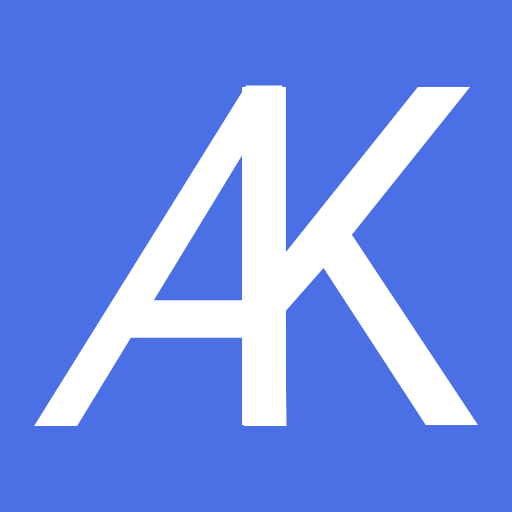

1 Комментарий
Оставить комментарий